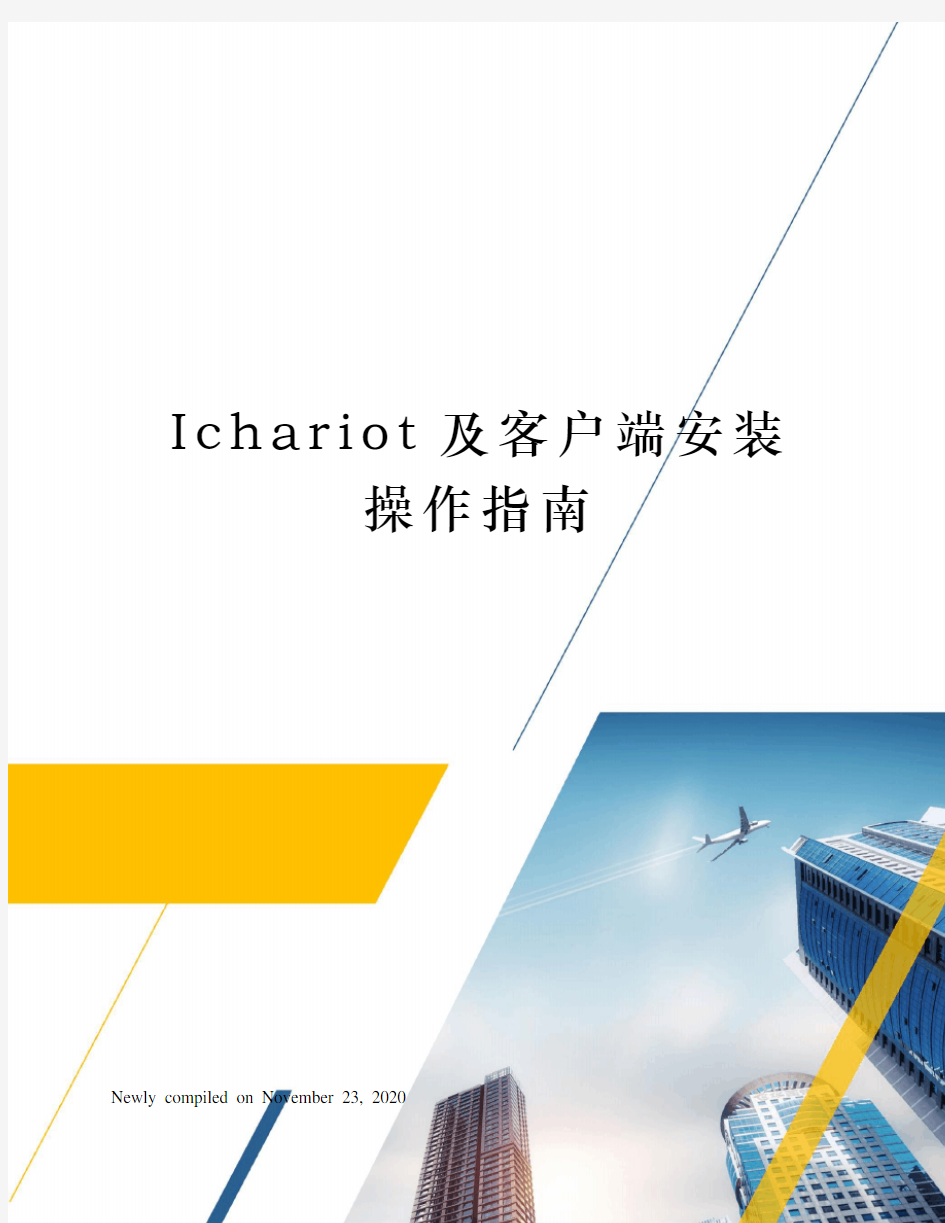

I c h a r i o t及客户端安装
操作指南
Newly compiled on November 23, 2020
1.IxChariot 简介
Chariot是顶尖的网络业务和性能测试软件之一,能够模拟众多的商业应用进行测试,例如HTTP、FTP、AD、Exchange、SQL、Oracle和SAP等;Chariot是目前世界上唯一认可的应用层IP网络及网络设备的测试软件,可提供端到端,多操作系统,多协议测试,多应用模拟测试,其应用范围包括有线,无线,局域,广域网络及网络设备;可以进行网络故障定位,用户投诉分析,系统评估,网络优化等。从用户角度测试网络或网络参数(吞吐量,反应时间,延时,抖动,丢包等)。
我们可以用Ix Chariot 来测试路由器的转发速率,也就是跑流量。
的安装
首先要说明一点,Ixchariot 是测试流量的主程序,需要主机A安装主程序和客户端(endpoint) 另外主机B也安装客户端(endpiont)才能进行测试。
电脑初次安装IxChariot 大约需要10 分钟左右,全部选择按照默认选择直到安装完成,会出现如下界面,点击Finish 完成安装。
此时Ixchariot 还是不能使用的,需要破解。方法如下:
以管理员权限
点击 Patch ,找到程序安装目录
选中并打开文件
然后再运行主程序就可以打开了,应如下图所示。
的安装
两台电脑都要安装Endpiont 才能跑出流量。
需要注意的是Win 7 和XP 安装用的是不同版本的endpoint 软件。
For Win 7
For XP
4.软件的使用
进入主程序界面后,选择编辑Edit 然后选择Add Pair ,也就是增加一条通道,如下图所示
然后就会弹出一个窗口要求你输入测试参数:
测试一般选择throughput 来测试路由器的吞吐量
然后点击run 或者来开始测试。程序默认按照慢负荷测试。
选择的通道越多(一般不超过十个)得到的数据流量越稳定。点击throughput 来查看具体数据:
可以点击run 然后选择 set run options 来选择测试的时间等其他众多参数,这里就不一一介绍了。
最后需要补充的两点:
1.如果点击run 后没有数据参数,请检查endpoint 服务是否开启,可手动重新启动服务。
2.无线信号干扰对无线吞吐量测试的影响非常大,避免在无线信号环境复杂的场合做无线测试。
NK 客户端2.5版安装使用指南 (标准版) 2009-09
Netkeeper 2.5客户端安装使用指南重庆高校统一认证计费平台 目录 第一章:NETKEEPER客户端安装手册 2 1.1安装环境 (2) 1.1.1硬件环境 (2) 1.1.2支持的操作系统 (2) 1.1.3软件安装概要描述 (2) 1.1.4详细安装说明 (2) 第二章:软件安装与卸载 3 2.1N ET K EEPER客户端2.5在V ISTA系统下的安装 (3) 2.1.1 运行安装程序 (3) 2.1.2 确认《许可协议》 (3) 2.1.3 选择安装组件 (4) 1.1.4 选择安装路径 (4) 1.1.5 程序安装 (5) 2.2N ET K EEPER客户端2.5在V ISTA系统下的使用 (6) 2.2.1“属性”中设制运行模式(优先推荐此方案) (6) 2.2.2 右键菜单运行 (7) 2.3N ET K EEPER客户端2.5在V ISTA系统下的卸载 (8) 2.3.1从“开始”菜单中卸载; (8) 2.3.2 从“控制面板”中卸载 (10) 2.4 Vista的“用户账户控制(User Access Control)”功能设置 (10) 2.4W INDOWS V ISTA 2.2软件安装注意事项 (13) 第三章.WINDOWS 2000/XP/2003操作系统安装说明13 3.12000/XP/2003操作系统安装说明 (13) 3.2W INDOWS 98及W INDOWS ME安装说明 (17) 3.3安装过程中可能出现的问题及处理办法 (22) 3.4卸载说明 (22) 西安信利软件科技有限公司第1 页共23 页
认证客户端软件安装步骤 注意事项 锐捷安全认证客户端SU3.73适用于Windows xp、Windows2000、Windows2003、windows vista系统。 RedHat Linux系统使用锐捷linux安全认证客户端客户端xrgsu V1.1.1。 1、苹果机不能安装锐捷客户端。 2、请不要使用winMe系统,锐捷安全认证客户端软件与其不兼容。 3、不得擅自在电脑的操作系统中安装代理服务器,否则会出现认证被自动踢下线, 无法正常使用。 一、Microsoft Windows 系统下安装步骤 1、从网站上下载安全认证客户端软件,拷贝到本机上,双击安全认证客户端安装程序即可 开始安装,如:图1-1所示: 图1-1 2、在弹出的窗口中选择安装的语言,我们使用默认的“中文”,点击“确定”,如:图1-2
3、点击“下一步”,如:图1-3 图1-3 4、点击“是”接受许可协议,如:图1-4
图1-4 5、选择安装的目的地文件夹,如果缺省路径安装,则直接点击“下一步”如:图1-5 图1-5 6、选择程序文件夹,点击“下一步”,如:图1-6
图1-6 7、出现安装状态,如:图1-7 图1-7 8、点击按钮“完成”,完成认证客户端软件的安装,如:图1-8
图1-8 9、安装完成后,桌面会弹出一个客户端软件快捷方式窗口,将其关闭即可,如:图1-9 图1-9 10、客户端软件安装完成。
二、Red Hat Linux系统下安装步骤 1、安装锐捷的LINUX客户端xrgsu需要先到LINUX网站下载或LINUX光盘里安装下面的软 件: version 0.8 of LIBPCAP 2、安装完成之后,以ROOT用户登录,将锐捷REDHAT linux xrgsu 客户端拷贝到一个指 定的目录,就完成安装。(比如可以建一个RUIJIE目录,将客户端拷贝到这个目录下)
7-Zip自解压软件安装包制作工具箱 本工具箱包含以下工具: 1.7-Zip解压缩软件:7-Zip v4.57 简体中文版 2.7-Zip自解压包生成工具:7Zip高级自解压包生成工具(SfxMaker7Zip) 3.7-Zip自解压文档分离器:7z自解压文档分离器汉化版(7z SFX Archives splitter) 4.程序文件图标提取工具:零度文件图标提取器 5.程序文件资源替换工具:ResHacker远景专用 以上这些工具在制作7z自解压软件安装*****程中,是很有用的,并且简单易学。 声明:本工具箱所收集的工具均来自网络,所有权归原作者所有,本人仅仅收集而已。 1.7-Zip解压缩软件:7-Zip v4.57 简体中文版 7-Zip是一款号称有着现今最高压缩比的压缩软件,它不仅支持独有的7z文件格式,而且还支持各种其它压缩文件格式,其中包括Zip、RAR、CAB、GZip、BZip2和TAR等等。此软件压缩的压缩比要比普通Zip文件高30-50% ,因此,它可以把Zip格式的文件再压缩2-10% 。 7-Zip 的主要特征: 更新了算法来加大7z 格式的压缩比 7-Zip 是基于GNU LGPL之下发布的软件 支持格式:压缩及解压缩:7z、Zip、GZip、BZip2 和TAR 仅解压缩:RAR、CAB、ISO、ARJ、LZH、CHM、Z、CPIO、RPM、DEB 和NSIS 对于Zip 及GZIP 格式,7-Zip 能提供比使用PKZip 及WinZip 高2-10% 的压缩比 7z 格式支持创建自释放(SFX)压缩档案 集成Windows 外壳扩展 强大的的文件管理 强大的命令行版本 支持FAR Manager 插件 软件界面
附件四、客户端软件安装指南 目录 附件四、客户端软件安装指南 (1) 目录 (1) 一.安装前准备 (2) 二.客户端软件的安装 (2) A、客户端软件安装 (2) B、客户端信息注册 (3) C、客户端辅助管理工具说明 (6) 三、安装推进联络人: (9)
一.安装前准备 1.确认用户已备份终端上的重要信息(邮件、文档、通信录等)。 建议采用移动介质(如移动硬盘、光盘等)对数据进行离线备份。无法做到离线备份的,建议做到数据盘、系统盘分开配置,如操作系统、应用程序安装在C盘,个人数据放置在D盘。 2.如果终端安装360安全卫士、360保险箱、卡巴斯基等其它防病毒或终端安 全防护软件,则必须删除并处理。 3.关闭系统还原(仅针对Win me、Win xp操作系统) 二.客户端软件的安装 A、客户端软件安装 页面安装: 登录到eCop-NSM(http://*.*.*.*/ecop/install.html)登录页面,点击【客户端下载安装】按钮,可选择是运行或者保存eCop3000LAgent.exe。选择【运行】则立即进行安装,或者选择【下载】到本地,在打开登录网页的前提下运行安装程序进行安装。 注:如果将安装程序下载到本地进行安装,则需要打开系统登录页面,让客户端安装时能取到中央控制器的IP地址。如果关闭页面安装, 则新装的客户端将取不到中央控制器地址,安装不完整。 等待安装完毕,验证客户端安装是否安装完成: 桌面出现以下图标:
?查看任务管理器,进程列表中有3个进程LSAgent.exe、LsMonSvr.exe和AgentAdmin.exe。 ?正确安装完成后会自动弹出注册框,如图所示。 本地安装: 除了网页安装方式,也可以采用客户端安装程序进行本地安装。本地安装需准备含中央控制器IP的客户端程序。 安装方法:获取eCop客户端安装程序,复制待安装的计算机上,双击运行即可。如何确认是否安装成功,请参考上一节描述。 B、客户端信息注册 安装了eCop客户端程序后,需要提交本计算机的用户资料, Step 1 客户端安装成功后,注册页面会自动弹出,或者双击桌面上的快捷方式【eCop-NSM系统客户端注册登记表】
软件安装包的制作 在域或工作组环境管理中,由于回收管理员权限后,经常会遇到一些软件无法以普通用户权限运行安装。从安全方面和操作过程来考虑,把每个域用户添加到本地管理员组或域管理员组中是不可操作的。在此情况下,我们可以将需要安装的软件、安装过程中所需要的信息制作成一个安装程序包,方便用户的使用。 制作的软件有很多,在这里只介绍一下CPAU工具。CPAU是个轻巧、灵活的命令行工具,能以更简单的批处理方式帮助受限用户安全地以管理员权限完成操作。制作好程序之后,用winrar程序添加一个exe自解压程序包。 应用程序的处理 将CPAU软件和安装软件放在某个目录下面(需要在同一目录)一般放在根目录下比较好,在Dos命令行下面进入到CPAU存放的目录,如图所示: 加密安装软件,如图所示: 命令格式:CPAU –u 用户名–p 密码–ex 源安装软件路径–enc –file 加密文件输出路径(名字和后缀无要求)如 1.txt
注意: ex 参数后是主可执行程序,其他文件也放在同一路径下,如c:\ 域用户格式域名\管理员名 生成的加密文件(jobfile)里面有用户名,密码,可执行程序的路径信息 查看结果是否成功,输出”The command completed successfully”表示成功,如图所示: 测试加密文件是否可用,输出“The command completed successfully”命令格式:CPAU –dec –file 加密文件所在路径–lwp 如图所示:
该命令调用加密文件的配置信息,执行源文件的exe程序。 加密文件做好后,创建一个批处理文件(保存为.bat格式的文件),命令格式如下: @echo off echo ---------------------------------------------- echo 启动中请等待.......... CPAU -dec -file install.exe -lwp Exit install.exe加密文件的名字 注:前几步完成后,将加密文件、源安装软件(install.exe)、批处理文件(install.bat)、CPAU软件放在同一个文件夹内。 将本文件夹压缩成可自解压的exe格式文件。
管理平台软件 安装指南
目录 1 安装准备 (3) 1.1软件获取 (3) 1.2运行环境要求 (3) 1.3软件清单 (4) 1.4默认端口 (4) 1.5如何获取帮助 (4) 2 安装软件 (5) 2.1服务器优化 (5) 2.2CMS管理服务器的安装 (6) 2.3CMS管理服务器的卸载 (14) 2.3.1 清理服务 (14) 2.3.2 卸载程序 (15) 2.4SVR功能服务器程序的安装 (16) 2.5CSC控制客户端的安装 (21) 2.6手机客户端下载 (25) 3 数据备份 (26) 3.1P OSTGRE SQL数据库 (27) 3.1.1 数据备份 (27) 3.1.2 数据库还原 (30) 3.2数据库升级 (32) 4 常见安装问题 (35) 4.1浏览器控件安装 (35) 4.2如何修改数据库访问端口 (35) 4.3管理平台安装后TOMCAT服务无法启动 (36) 4.4K MS如何修改挂载盘符 (36)
1安装准备1.1软件获取 1.2运行环境要求 ●硬件环境 CMS服务器: CMS_V4.X版本: CPU:Intel Xeon E5-2620 v2 2.1GHz 内存:8G DDR3 网卡:Intel 1000M NIC*2(安装最新网卡驱动) 其他服务器: CPU:Intel Xeon E5-2620 v2 2.1GHz 内存:8G DDR3 网卡:Intel 1000M NIC*2(安装最新网卡驱动) 客户端: CPU:Intel 四核,1.8GHz以上内存:4G DDR2 网卡:Intel或者RealTek的100Mbps以上的网卡(安装最新网卡驱动) ●软件环境 CMS服务器: 操作系统:Windows Server 2008 R2 x64 JDK:Java Platform, Standard Edition, JDK 8 Update45
锐捷S3550配置手册 第一部分:交换机概述 一:交换机的几种配置方法 本部分包括以下内容: 控制台 远程登录 其它配置方法 本部分内容适用于交换机、路由器等网络设备。 控制台 用一台计算机作为控制台和网络设备相连,通过计算机对网络设备进行配置。 1、硬件连接: 把Console线一端连接在计算机的串行口上,另一端连接在网络设备的Console口上。Console线在购置网络设备时会提供,它是一条反转线,你也可以自己用双绞线进行制作。 按照上面的线序制作一根双绞线,一端通过一个转接头连接在计算机的串行口上,另一端连接在网络设备的Console口上。 注意:不要把反转线连接在网络设备的其他接口上,这有可能导致设备损坏。 2、软件安装: 在计算机上需要安装一个终端仿真软件来登录网络设备。通常我们使用Windows自带的“超级终端”。超级终端的安装方法: 开始|程序|附件|通信|超级终端。 按照提示的步骤进行安装,其中连接的接口应选择“COM1”,端口的速率应选择“9600”,数据流控制应选择“无”,其它都使用默认值。 登录后,就可以对网络设备进行配置了。
说明:超级终端只需安装一次,下次再使用时可从“开始|程序|附件|通信|超级终端”中找到上次安装的超级终端,直接使用即可。 远程登录 通过一台连接在网络中的计算机,用Telnet命令登录网络设备进行配置。 远程登录条件: 1、网络设备已经配置了IP地址、远程登录密码和特权密码。 2、网络设备已经连入网络工作。 3、计算机也连入网络,并且可以和网络设备通信。 说明:远程登录的计算机不是连接在网络设备Console口上的计算机,而是网络中任一台计算机。 远程登录方法: 在计算机的命令行中,输入命令“telnet网络设备IP地址”,输入登录密码就可以进入网络设备的命令配置模式。 说明:远程登录方式不能用来配置新设备,新设备应该用控制台配置IP地址等参数,以后才能使用远程登录进行配置。 其它配置方法 除了控制台和远程登录之外,还有其它一些配置方法配置网络设备。 1、TFTP服务器: TFTP服务器是网络中的一台计算机,你可以把网络设备的配置文件等信息备份到TFTP服务器之中,也可以把备份的文件传回到网络设备中。 由于设备的配置文件是文本文件,所以,你可以用文本编辑软件打开进行修改,再把修改后的配置文件传回网络设备,这样就可以实现配置功能。你也可以用TFTP服务器把一个已经做好的配置文件上传到一台同型号的设备中实现对它的配置。
CAB包制作与手动安装 一、CaB包制作: Cabinet Maker - Lossless Data Compression Tool MAKECAB [/V[n]] [/D var=value ...] [/L dir] source [destination] MAKECAB [/V[n]] [/D var=value ...] /F directive_file [...] source File to compress. destination File name to give compressed file. If omitted, the last character of the source file name is replaced with an underscore (_) and used as the destination. /F directives A file with MakeCAB directives (may be repeated). Refer to Microsoft Cabinet SDK for information on directive_file. /D var=value Defines variable with specified value. /L dir Location to place destination (default is current directory). /V[n] Verbosity level (1..3). C:\Users\xieeeT\Desktop\PDFEditorActiveX>makecab /f list.txt /d compressiontype=lzx /d compressionmemory=21 /d maxdisksize=1024000000 /d diskdirectorytemplate=d /d cabinetnameplate=d.cab 二、IE控件cab包手动安装 XP、Win7和Win8手动安装IE控件的cab包 方法/步骤1 一、若你是XP系统,你可以这样安装: 第1步:先解压cab包(随便解压软件都行),在解压的文件中找到*.inf文件,然后右击,选择安装,此时会把解压文件拷到C:\Windows\System32\文件夹下。(当然手动拷贝也可以,inf文件就不用拷过去) 第2步:注册拷到上述文件夹下的ocx文件。和普通ocx注册一样,运行cms.exe, regsvr32 路径\*.ocx 第3步:cab包此时已经安装完成啦,但是浏览器别忘加信任站点和自定义级别啦。2 二、若你是win7或win8系统,你得这样安装: 第1步:先解压cab包(随便解压软件都行),手动把解压的文件拷贝到系统的
1.IxChariot 简介 Chariot 是顶尖的网络业务和性能测试软件之一,能够模拟众多的商业应用进行测试,例如HTTR FTP AD Exchange SQL Oracle 和SAP等;Chariot 是目前世界上唯一认可的应用层IP 网络及网络设备的测试软件,可提供端到端,多操作系统,多协议测试,多应用模拟测试,其应用范围包括有线,无线,局域,广域网络及网络设备;可以进行网络故障定位,用户投诉分析,系统评估,网络优化等。从用户角度测试网络或网络参数(吞吐量,反应时间,延时,抖动,丢包等) 。 我们可以用Ix Chariot 来测试路由器的转发速率,也就是跑流量。 2.IxChariot 的安装 首先要说明一点,Ixchariot 是测试流量的主程序,需要主机 A 安装主程序和客户端(endpoint) 另外主机 B 也安装客户端( endpiont )才能进行测试。 电脑初次安装IxChariot 大约需要10 分钟左右,全部选择按照默认选择直到安装完成,会出现如下界面,点击Finish 完成安装。此时Ixchariot 还是不能使用的,需要破解。方法如下: 以管理员权限 点击Patch ,找到程序安装目录 选中并打开AppsLM.dll 文件然后再运行主程序就可以打开了,应如下图所示。 3. Endpoint 的安装 两台电脑都要安装Endpiont 才能跑出流量。 需要注意的是Win 7 和XP 安装用的是不同版本的endpoint 软件。
For Win 7 For XP 4. 软件的使用 进入主程序界面后,选择编辑Edit然后选择Add Pair,也就是增加一条通道,如下图所示 然后就会弹出一个窗口要求你输入测试参数: 测试一般选择throughput 来测试路由器的吞吐量 然后点击run或者分来开始测试。程序默认按照慢负荷测试。 选择的通道越多(一般不超过十个)得到的数据流量越稳定。点击throughput来查看具体数据: 可以点击run然后选择set run options来选择测试的时间等其他众多参数,这里就不一一介绍了。 最后需要补充的两点: 1. 如果点击run后没有数据参数,请检查endpoint服务是否开启,可手动重新启动服务。 2. 无线信号干扰对无线吞吐量测试的影响非常大,避免在无线信号环境复杂的场合做无线测试
Android程序安装包APK的制作 完成Android项目后,需要将程序打包成APK文件(Android Package),其后缀名为".apk"。打包的APK 文件可以在Android模拟器或者Android手机上安装运行。 Android系统要求具有开发者签名的私人密钥的应用程序才可以被安装。 Android项目打包和生成数字签名可以使用命令行的方式,但Eclipse中的向导可以方便快捷的完成整个流程。 以HelloWorld为例,介绍如何生成APK。 Android项目编译运行后,右键单击项目名称,选择"Android Tools",再选择"Export Signed Application Package..."(输出签名的应用程序包)。 直接点击Next按钮,进入Keystore设置窗口。其中,Location为证书的目录地址,Password/Comfirm 为证书的密码。
打包程序时系统要求使用数字证书。如果没有数字证书,选择"Create new keystore",设置目录地址和密码,创建新的数字证书。 点击Next按钮,设置证书的信息。Alias:数字证书的名称;Password/Comfirm:证书的密码;Validity(years):证书的有效期;其他信息按需要填写。
完成证书信息设置后点击Next按钮,完成APK打包,如下图所示,生成的APK文件为:E:\Android\keystore\HelloWorld.apk。
如果已有数字证书,可以选择"Use existing keystore",然后点击Browser按钮进行选择,输入密码后点击Next按钮进行下一步。如果没有数字证书,选择"Create new keystore",设置目录地址和密码,创建新的数字证书。
认证客户端用户手册 前言 你是不是经常在问: 我的电脑配置这么高档,怎么反应速度这么慢? 我的电脑操作系统刚刚重装,怎么就经常死机? 我的电脑怎么经常冒出一些莫名其妙的错误信息? 刚才上网还好好的,怎们突然就不成了? 。。。。。。 网络病毒的泛滥,网络攻击的张狂,应用软件的混乱,你知道吗?这些就是让你苦恼的罪魁祸首!为了让你能够更好的使用电脑,利用网络。建议你 1、保持操作系统的补丁及时更新; 2、安装可升级的杀毒软件; 3、养成查杀病毒的习惯; 4、安装绿色软件,避免软件冲突。 总之,最少的应用,最好的性能!在你是用电脑或者是使用网络之前,先考虑一下,我的电脑都装了那些没用的软件,我的电脑抗病毒功能有多强……,如果你已经意识到自身的电脑还存在很多不足,在你良好地使用网络之前,先做自己能够做的吧! 客户端适用范围: Windows 98,Windows ME,Windows 2000,WindowsXP 内存最低要求为64M
1客户端安装 (2) 2客户端启动 (6) 3锐捷网络客户端常见问与答 (7) 3.1、我们的PC是通过一个小交换机联到设备间的交换机,为什么不能经过 认证? (7) 3.2、在我点击客户端连接的时候为什么总弹出一个窗口让我输入用户名与 密码? (8) 3.3、我使用的是XP系统,为什么我不能经过认证? (8) 3.4、我总是在认证后马上断线,并且会报代码为code 4的错误? (10) 3.5、我能经过认证,但是为什么我打不开网页? (10) 3.6、出现类似“该应用程序调用内存xxxxxxxx,该内存不能为只读”,的错误? (10) 3.7、为什么认证后不能正常使用网络? (10) 3.8、在实际运用中排出故障主要由两个方面 (10) 3.9客户端运行一下就消失 (11) 3.10客户端提示“找不到合适的网卡” (11) 3.11认证失败,提示“已达到最大连接数” (11) 3.12认证失败,提示“IP类型错误” (11) 3.13无法认证,提示“网卡未连接上” (11) 1客户端安装 下载软件安装包到本地,点击Supplicant.exe,显示界面如下:
认证客户端的安装和使用 一.安装 双击光盘中的Setup.exe文件开始安装,点击<是>接受协议,接下来不断点击下一步,最后点击完成完成安装过程。 二.使用前系统设置 在使用本网络时,请将计算机的TCP/IP协议配置为DHCP模式,自动获得IP和自动获得DNS。 首先打开控制面板,打开网络和拨号连接,双击本地连接打开连接状态: 点击属性,打开属性窗口:
选择Internet协议(TCP/IP)并双击打开TCP/IP属性窗口,按照下面图片设置: 注意:WinXP操作系统用户在使用802.1x认证客户端软件时,请在网卡属性中的“身份认证”对话框中,禁止使用IEEE 802.1x的网络访问控制,如图所示:
三. 启动程序 点击屏幕左下角的<开始>按钮,找到位于STAR Supplicant程序组,启动其中的STAR Supplicant程序,网络连接对话框提供认证授权的用户名以及用户密码输入,您可以选择保存用户名和密码以便程序再次运行时使用已保存的用户信息进行认证。并将"动态地址"一栏中选择为"在认证后获取"。
注:请使用你申请办理时在客户连单据上的用户名栏里面的数据填入客户端里面的用户名栏,一般用户名为学生区是S+身份证号码,教工区为T+身份证号码。初始密码是123456 如果您选择“自动重连”,则程序会在已设置的时间内重新发出认证请求,确认网络连接以及授权用户。 1.网络连接对话框显示系统中所有可以连接的网络设备,需要您在下拉框中 选定认证的网络设备。 2.点击“设置”按键,在设置对话框里可以设置详细的用户信息、协议信息 以及网络信息。
软件自动安装包制作(InstallRite)图文教程 现在越来越多的朋友在研究软件自动安装,各种各样的方法层出不穷,本人比较懒,喜欢用比较简单和快速的方法,找了N久让我找到了这个InstallRite这个软件,经过试用和测试,个人认为还是比较简单且容易上手的东西,现在发出来和大家分享下: 首先下载并安装InstallRite,打开InstallRite.exe,看到如图所示: 点击安装新的软件并接创建一个安装包,看到如图所示:
下一步:
下一步:这里建议关闭所有运行着的程序,因为你在安装软件的期间如果其它软件正在硬盘些东西又或者在注册表添加东西都会被InstallRite所监听到。 这时InstallRite会自动扫描系统目录和注册表并创建一个快照,如图: 扫描完毕之后选择需要安装的软件,然后点下一步进行安装,怎么安装软件就不用我说了吧! 等到你需要安装的软件安装完毕之后你会看到下面的提示:
直接点下一步,这时InstallRite会自动对比软件安装之前和安装之后系统的所有改变: 对比完毕之后要求你输入你所安装程序的名字,输入之后点确定。
点击确定之后就会出现如下界面: 这时你可以直接点击构建安装包来生成自动安装的程序,如果我们还需要进一步调整的话就先点击完成回到软件初始界面然后再点击检查安装打开如下界面:
在这里你可以删除一些你不希望创建的文件,比如一些快捷方式和临时文件。如果你的其它程序正在处于运行状态也会被InstallRite监听,如杀毒软件,QQ等等。所以我们将一些自己觉得没必要的文件删除掉尽量减少文件的大小。清理完毕之后直接关闭窗口再打开InstallRite初始界面,现在可以点击初始界面里的构建一个安装包了: 选中我们刚才安装的软件之后直接点击确定然后保存。当点击保存之后就会出现如下窗口:
客 户 端 软 件 使用说明书 V2.1.9.8 适用型号:网络视频服务器系列/网络摄像机系列 此文档的内容将会不定期的更新,恕不另行通知。
版本更新记录 版本号 与前版本的主要变化 更新时间 V2.1.10.0 z增加了dyndns国外免费动态域名解析 z网页访问增加手工控制报警输出功能 2009-04-30 V2.1.9.3 z客户端主界面由原来的黑色变成灰色 z增加本地用户管理功能,登录客户端需输入口令 z增加全屏显示及锁屏的功能 z报警或移动侦测提示框可选择不显示 2009-03-16 V2.1.9.0 z增加CMOS镜头场景选择及手动设置场景相关参数功能 z通过代理服务器访问设备时也可对讲 2009-03-02 V2.1.8.0 z修改登录界面,把下拉框改成单选框,即可直接看到代理服务器的登录界面 z修改动态域名解析页面:把服务端口号及DDNS主机变成灰色,用户不可更改 2009-02-13 V2.1.7.0 z屏幕切换设置:增加输入屏幕的名称,显示方式也不一样 z解决设备在线升级后云台协议不显示Pelco-D默认值的问题 z预置点设置后关掉客户端,再重新连接设备,预置点不能保存 z无线网卡:当选择“禁用”时密钥变成灰色,不可输入数据 2009-01-30 说 明: 文中提到的设备即网络视频服务器DVS系列、网络摄像机IPCamera系列 单击:指用鼠标左键点击 双击:指用鼠标左键双击 文中的【】符号指客户端软件中的按钮
目 录 1 简介及安装指南 (1) 1.1 软件简介 (1) 1.2 软件安装 (1) 2 软件使用指南 (3) 2.1 客户端主界面 (3) 2.2 主界面功能 (6) 2.2.1 工具栏 (6) 2.2.1.1 图像质量 (7) 2.2.1.2 OSD设置 (8) 2.2.1.3 屏幕遮掩 (8) 2.2.1.4 运动侦测 (10) 2.2.2 云台控制 (10) 2.2.3 设备列表 (12) 2.2.4 窗口布局 (12) 2.2.5 其它功能 (12) 2.2.5.1 屏幕切换 (12) 2.2.5.2 设 置 (13) 2.2.5.3 录像回放 (15) 2.2.5.4 中英文版 (16) 2.2.5.5 全屏锁屏模式 (16) 2.3 设备属性 (17) 2.3.1 地址/端口 (17) 2.3.2 动态域名 (18) 2.3.3 PPPoE (19) 2.3.4 多播配置 (20) 2.3.5 邮 件 (21) 2.3.6 时 间 (22) 2.3.7 报警输入 (23) 2.3.8 报警输出 (24) 2.3.9 云 台 (25) 2.3.10 视频通道 (26) 2.3.11 音频通道 (27) 2.3.12 用户管理 (28) 2.3.13 升 级 (29) 2.3.14 录 像 (30) 2.3.15 无线网卡 (31) 2.3.16 其他(UPnP功能) (32) 3 其它说明 (33) 3.1 局域网及广域网配置 (33) 3.2 动态域名申请 (33) 3.3 路由器配置 (35) 附录A 通过IE浏览器方式访问设备 (36)
Ixia软件安装指南 V1.1 2008年9月
目录 1.Ixia系统平台介绍 (3) 2.Ixia软件的获取 (3) ?必须注意的事项 (4) 3.在测试仪上安装软件服务器端 (5) ?安装IxOS(IxServer) (5) ?安装IxAutomate (9) ?安装IxNetwork (12) ?安装IxLoad (15) 4.在工作站上安装软件客户端 (19) ?安装IxOS(IxExplorer) (19) ?安装IxAutomate (23) ?安装IxNetwork (25) ?安装IxLoad (27) ?安装IxChariot (31) 附录1:远程桌面管理及文件共享 (36) 1)远程桌面管理 (36) 2)文件共享 (37) 附件2:Ixia License管理 (39) 1)查看已注册License (39) 2)注册License (40) 附件3:版本兼容列表 (46)
1. Ixia系统平台介绍 Ixia硬件和软件产品系列主要包括: 硬件 机框一系列超高密度、灵活的测试平台,用于装载Ixia测试模块。所有机框均包括一套高性能的Windows计算机系统。无论新旧,所有Ixia机框之 间均相互兼容,并且可以在大型测试中以雏菊链方式级联在一起。 主要型号有:IXIA 400T、IXIA 1600T、Optixia X16、Optixia XM2、Optixia XM12。 测试模块配合机框使用的各种接口模块。这些测试模块可用于10/100/1G/10G以太网、SONET/POS、ATM和PoE。 主要型号有:ASM10XMV12X、LSM1000XMV16、LSM1000XMV4、 LSM1000XMS12、LSM10GXM3、LSM10GXM8、LM1000STXS-256、 LSM10G1、LSM10GL1、CPM1000T8、ALM1000T8、ELM1000ST2、 MSM2.5G1、MSM10G1、LM622MR、LSM1000POE4、AFM1000SP。软件 IxOS Ixia的基本软件包,包括了下面列出的IxServer,IxExplorer和Tcl Server。IxServer 运行在Ixia机框上,用于处理客户端和测试仪之间的各种通信。IxExplorer 可以访问所有的Ixia硬件功能,可直接控制Ixia功能强大的数据流引擎,以生成和捕获各种数据。 IxNetwork 通过仿真各种路由协议,并结合认证和宽带封装来测试复杂的路由拓扑。 它是适用于各种2/3层测试的强大的数据流生成工具。 IxLoad 可通过仿真Internet协议来测试4-7层三重播放网络和设备。支持所有通用的数据、语音和视频协议。 IxAutomate 可用于Ixia测试的自动化引擎,提供了2到7层测试的各种预建测试脚本,其中包括多种行业标准的RFC测试。IxAutomate是开发回归测试 套件的理想工具。 IxChariot 可通过模拟实际的应用来预测真实负载条件下的设备和系统性能。 IxChariot可通过模拟数千个网络终端间的数百种协议,进行全面的网络 性能评估和设备测试。 2. Ixia软件的获取 1) Ixia测试仪到货包装箱中包括有客户订购的相关软件包。 2) 可以从Ixia网站获取最新的软件安装包。 下载主页:https://www.doczj.com/doc/6c16679761.html,/support/downloads_and_updates/ 下载软件时需要用户名和密码,请用Ixia测试仪机框序列号(如400T-1234567)注册,24小时后,可以获得合法的用户名和密码。
锐捷网络认证客户端使用过程常见故障处理汇总作者:网络中心文章来源:网络中心更新时间:2010-3-27 1、现象:认证失败,没有任何错误提示 原因:WinXP操作系统用户启用了系统自带的802.1X认证 解决方法:双击网络连接图标,把属性里面的身份验证标签下“启用802.1X身份认证”前的勾去掉。 2、现象:客户端一运行即消失 原因:设置多个DNS(二个以上)或者多个IP。系统里有system32.exe这个进程,可能是木马进程序,有可能伪装成其它的名字。 解决方法:正确设置IP(网管中心提供的IP地址)和DNS(二个以内)。 检测系统中的非法进程,注意个人电脑防护。 3、现象:客户端提示“找不到合适的网卡” 原因:系统没有正确获得网卡信息,或者网卡有问题; 解决方法:退出并重新打开客户端,如果问题依旧存在,请将网卡驱动程序卸载重装,如果还是不能解决问题,更换一张网卡; 4、现象:客户端提示“目前系统工作环境与软件运行环境相冲突,软件不能正常运行CODE =ffice:smarttags" />2” 原因:安装了多块网卡,和SAM要求的不符合;(虚拟机或某些摄像头驱动会被认为是网卡,需禁用)
解决方法:卸载或者禁用多余网卡,只保留一张网卡运行(如果是win98系统,禁用拨号适配器); 5、现象:“目前系统工作环境与软件运行环境相冲突,软件不能正常运行CODE=4” 原因:安装了代理服务器,和SAM要求的不符合;(虚拟机会被认为是代理,需禁用)解决方法:关闭或卸载代理服务器以及一切可能成为代理服务器的软件; 6、现象:认证失败,提示“已达到最大连接数” 原因:使用的帐号已在线,可能使用了别人的帐号,或者帐号输入错误 解决方法:确认自己帐号正确性,如果确属自己帐号,则告知相关请有效证件,要求网管中心将其帐号下线。 7、现象:认证失败,提示“IP类型错误” 原因:系统没有获得你的IP地址信息 解决方法:在本地连接属性里面正确填写IP地址,如果还是不能解决,请将网卡驱动程序卸载重装一次。 8、现象:认证失败,提示“XXXX绑定错误” 原因:非正常使用帐号;目前使用的网卡相关设置和网管中心用户信息数据库里的相关绑定记录不一致 解决方法:正确使用个人帐号,不要随意更改设置;带有效证件到网络中心做修改 9、现象:无法认证,提示“网卡未连接上” 原因:网线连接不正确,网线质量差,寝室小交换机质量差,交换机柜停电等; 解决方法:检查网线是否正常,寝室小交换机是否正常,确认值班室交换机柜是否停电;
RG-WS6812系列无线控制器文档版本:V1.01
版权声明 copyright ? 2015锐捷网络 保留对本文档及本声明的一切权利。 未得到锐捷网络的书面许可,任何单位和个人不得以任何方式或形式对本文档的部分内容或全部进行复制、摘录、备份、修改、传播、翻译成其他语言、将其全部或部分用于商业用途。 以上均为锐捷网络的商标。 本文档提及的其他所有商标或注册商标,由各自的所有人拥有。 免责声明 您所购买的产品、服务或特性等应受商业合同和条款的约束,本文档中描述的全部或部分产品、服务或特性可能不在您的购买或使用范围之内。除非合同另有约定,锐捷网络对本文档内容不做任何明示或默示的声明或保证。 由于产品版本升级或其他原因,本文档内容会不定期进行更新。锐捷网络保留在没有任何通知或者提示的情况下对文档内容进行修改的权利。 本手册仅作为使用指导。锐捷网络在编写本手册时已尽力保证其内容准确可靠,但并不确保手册内容完全没有错误或遗漏,本手册中的所有信息也不构成任何明示或暗示的担保。
前言 感谢您使用锐捷网络产品,本手册为您提供了详细的硬件安装指南。 使用范围 本手册主要介绍了产品在功能上和物理上的一些特性,提供了安装步骤、故障排除、技术规格,以及电缆和连接器的规格和使用准则。适用于想对上述内容进行了解且在安装和维护网络硬件方面具有一定经验的用户。同时假定该款产品的用户熟知相关术语和概念。 技术支持 ?锐捷网络官方网站:https://www.doczj.com/doc/6c16679761.html,/ ?锐捷网络在线客服:https://www.doczj.com/doc/6c16679761.html, ?锐捷网络官方网站服务与支持版块:https://www.doczj.com/doc/6c16679761.html,/service.aspx ?7×24小时技术服务热线:4008-111-000 ?锐捷网络技术论坛:https://www.doczj.com/doc/6c16679761.html, ?常见问题搜索:https://www.doczj.com/doc/6c16679761.html,/service/know.aspx ?锐捷网络技术支持与反馈信箱:4008111000@https://www.doczj.com/doc/6c16679761.html, 文档格式约定 本书采用各种醒目标志来表示在操作过程中应该特别注意的地方,这些标志的意义如下: 注意、警告、提醒操作中应注意的事项。 说明、提示、窍门、对操作内容的描述进行必要的补充 ?对于产品的支持情况进行必要的补充。
如何制作系统安装包? 开发好的软件后,可利用https://www.doczj.com/doc/6c16679761.html,提供的软件“安装和部署”工具制作系统安装包。1.制作系统安装包 下面以“MyLibrary”软件为例说明系统安装包制作过程。 step1.打开MyLibrary项目。选择“文件”|“添加”|“新建项目(N)”菜单项(如图1所示),打开“添加新项目”对话框,项目类型选择“安装和部署”,模板类型选择“安装项目”,名称填写为“MyLibrarySetup”,位置填写为“D:\王睿智-教学\Course数据库\2010-2011fall\练习\MyLibrary”,然后单击“确定”按钮,如图2所示。 图1 文件→添加→新建项目
图2 添加新项目→“安装和部署” step2.显示安装项目制作界面,如图3所示。 图3 安装项目制作界面 step3.添加自定义文件夹和文件(即项目中数据文件和音效文件等)。 选择“应用程序文件夹”|“添加”|“文件夹”(如图4所示),新建文件夹命 名为“Db”。选择“Db”文件夹,单击鼠标右键,从快捷菜单中选择“添加”| “文件”,打开“添加文件”对话框,导航到数据库MyLibrary所在文件夹 (即…\bin\Debug\Db文件夹),选择“MyLibrary.mdf”文件,单击【打开】按 钮。同理添加“MyLibrary_log.ldf”文件。注意:添加数据库文件(.mdf和.ldf)前,应停止数据库服务器的服务。 图4 添加自定义文件夹
同理添加“Sound”文件夹(MyLibrary项目的音效文件放在…\bin\Debug\Sound 文件夹中),并向该文件夹添加MyLibrary程序中用的音效文件complete.wav,I Don't Wanna Fight.mp3。 图5 添加自定义文件 step4.添加项目主文件。选择“应用程序文件夹”,单击鼠标右键,从快捷菜单中选择“添加”|“项目输出”,打开“添加项目输出组”对话框,选择“主输出”,单 击【确定】按钮,如图6所示。 图6 添加项目输出组 step5.创建“程序”菜单中的快捷方式。单击【用户的“程序”菜单】文件夹,然后用鼠标右键单击右侧的空白区,选择“创建新的快捷方式”,打开“选择项目中 的项”对话框,双击“应用程序文件夹”,选择“主输出来自MyLibrary(活动)”,单击【确定】按钮,然后将快捷方式的名称改为“MyLibrary”,如图8所示。step6.建立桌面快捷方式。单击【用户桌面】文件夹,然后用鼠标右键单击右侧的空白区,选择“创建新的快捷方式”,打开“选择项目中的项”对话框,双击“应 用程序文件夹”,选择主输出来自MyLibrary(活动)”,单击【确定】按钮,然后 将快捷方式的名称改为“MyLibrary”,如图8所示。 step7.编译安装项目。打开“解决方案资源管理器”,选择MyLibrarySetup项目,从右键快捷菜单中选择“生成”,MyLibrarySetup项目即编译成功。如图9所示。step8.运行安装包。安装程序位于文件夹“D:\王睿智-教学\Course数据库\2010-2011fall \练习\MyLibrary\MyLibrarySetup\Debug”,双击运行setup.exe程序,启动安装界
1、下载安装所需软件包 需要提前准备的是用IE浏览器下载,同时F12调制仿真模式为IE7或者IE8(推荐IE7),做完以上准备后才开始下载; 下载地址: 其中安装前最好准备好一下: 地址: 2)office?2003、2007、2010标准版本; 然后可以参照用户手册进行安装; 2、CPC客户端安装顺序(在此之前最好先安装office和.NET): 1)数据库: 2)安密通控件: 3)CA控件: 先安装\OCX\CA下的 再安装OCX2016-10-26下的: 4)安装CPC客户端: 先进入文件夹Environment依次执行安装: 5)进行离线安装 具体安装法查看“离线升级包使用说明”; 成功显示: 3、其中安装离线升级包时报错: “Execting?SqlScript?occured?a?error” 解决方法:
在离线升级包中的updatPackage文件下,将SQL(160309).xml,这个文件删除,然后再进行升级。 若是仍然报错: 解决方法: 打开任务管理器,快捷键-(Ctrl?+ shift?+ del),结束与CPC客户端相关 的进程,重新更新。 4、编辑申请文件 ???在正式使用客户端之前先右键“兼容性疑难解答”按照兼容模式设置; 具体的功能模块以及提交流程参照以下网址: (可点击相应流程番号进入查看) 提交文档就目前的操作实验来,无法直接编辑,只有现在去官网下载模板文件,然后在模板文件上编辑内容(不能粘贴复制文本),最后导入编辑好的文档 注意事项: ????1)页眉和页脚 页眉: 页脚: ????2)字体 宋体,小四(正文) ????其余的按照模板和CPC客户端中的文件要求进行; ????3)word文档导入可能存在错误,建议编辑好Word后转成PDF格式上传CPC客户端; 更换主机时如何导出客户端数据 申请电子专利流程: